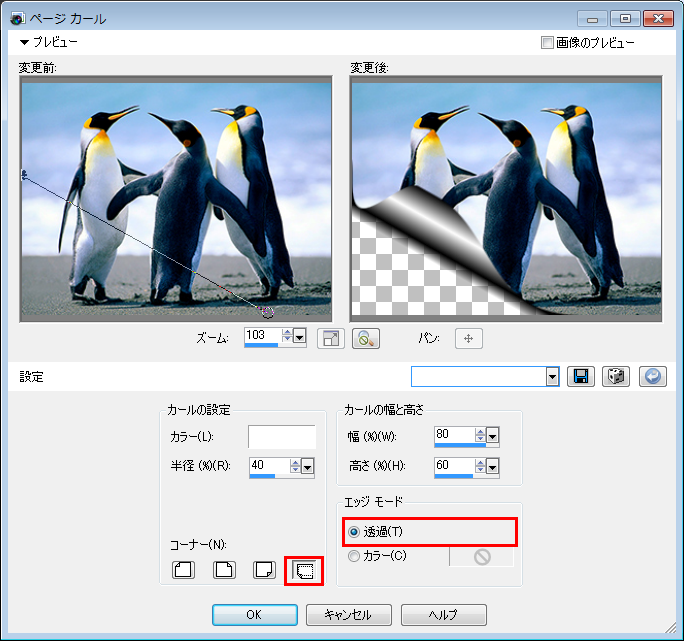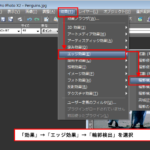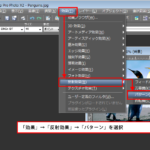「ページカール」は、画像の角が巻き上げられたようになります。
本ページでの説明画面は、バージョン12を使用しています。
1
「効果」→「イメージ効果」→「ページカール」を選択。

2
「ページカール」ダイアログボックスが表示されます。
「カールの設定」、「カールの幅と高さ」、「エッジモード」にて、詳細設定ができます。
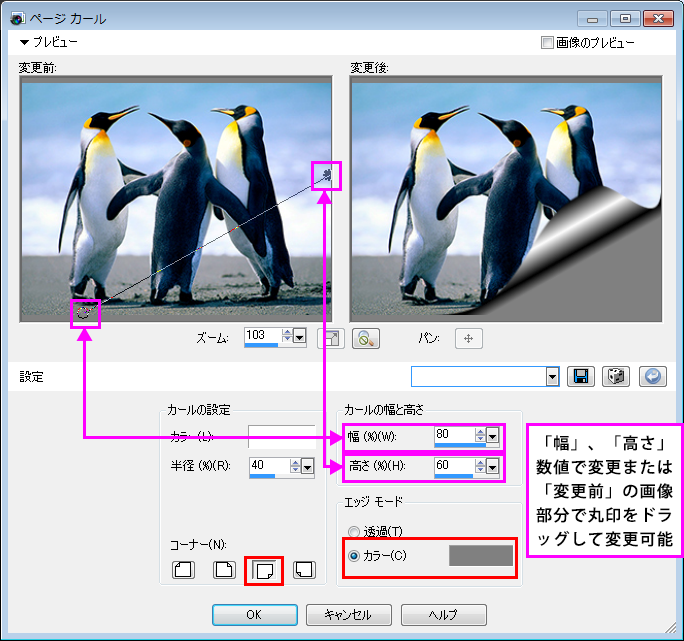
「コーナー」の「左上」、「エッジモード」の「カラー」を選択した場合。
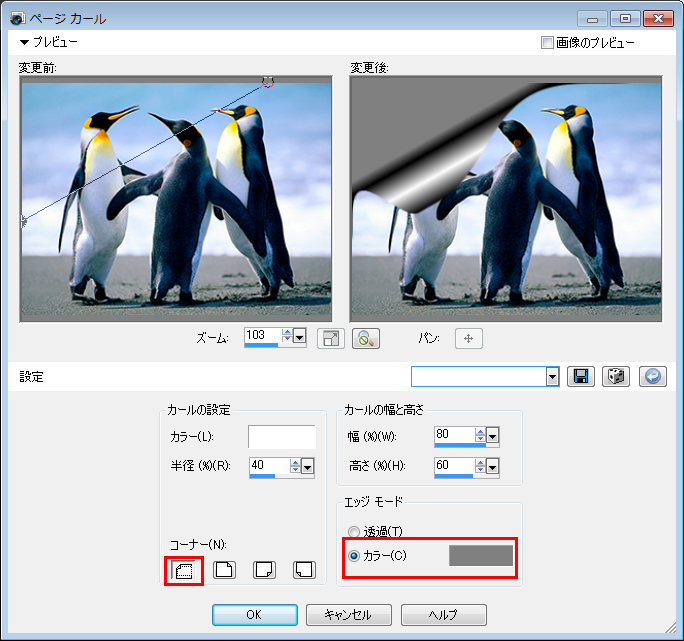
「コーナー」の「右上」、「エッジモード」の「カラー」を選択した場合。
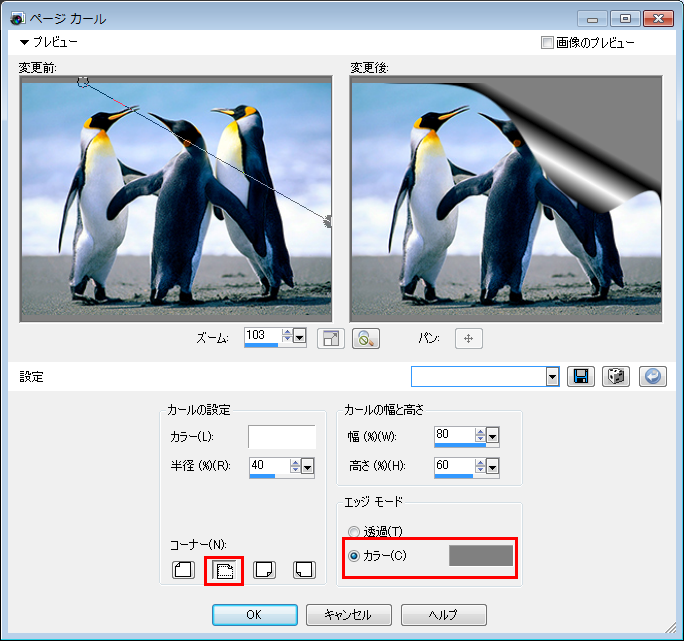
「コーナー」の「左下」、「エッジモード」の「カラー」を選択した場合。
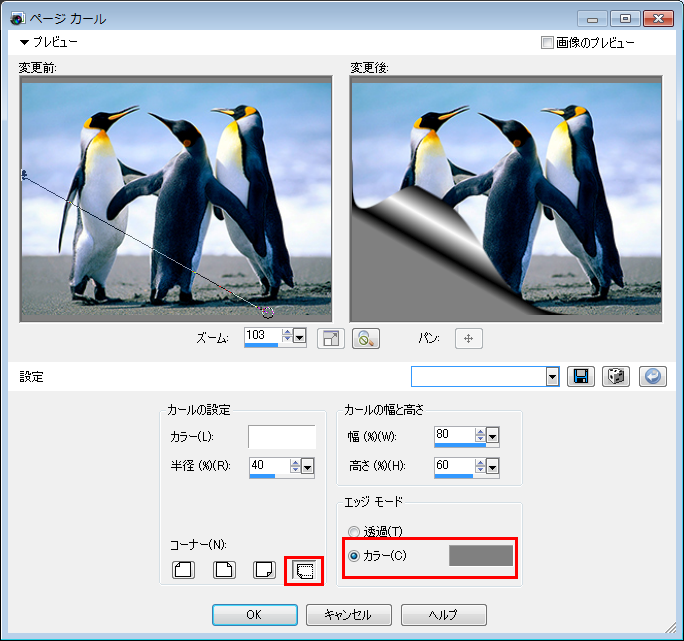
「コーナー」の「右下」、「エッジモード」の「透過」を選択した場合。
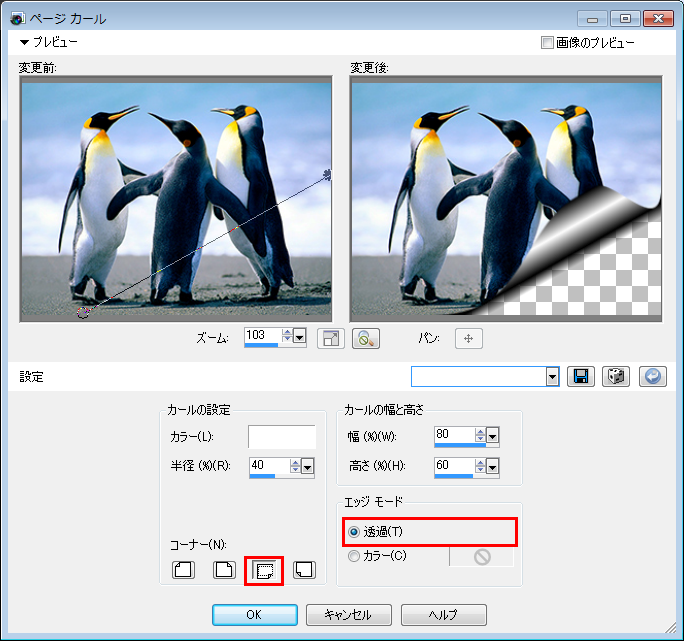
「コーナー」の「左上」、「エッジモード」の「透過」を選択した場合。
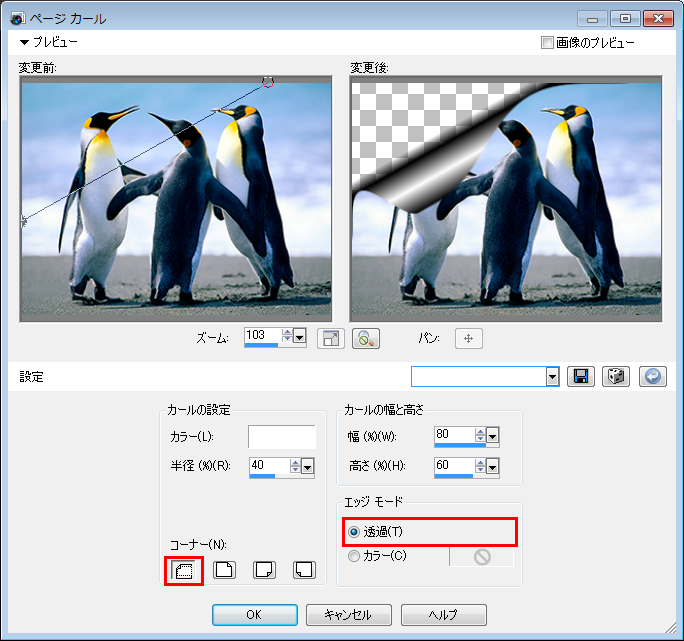
「コーナー」の「右上」、「エッジモード」の「透過」を選択した場合。
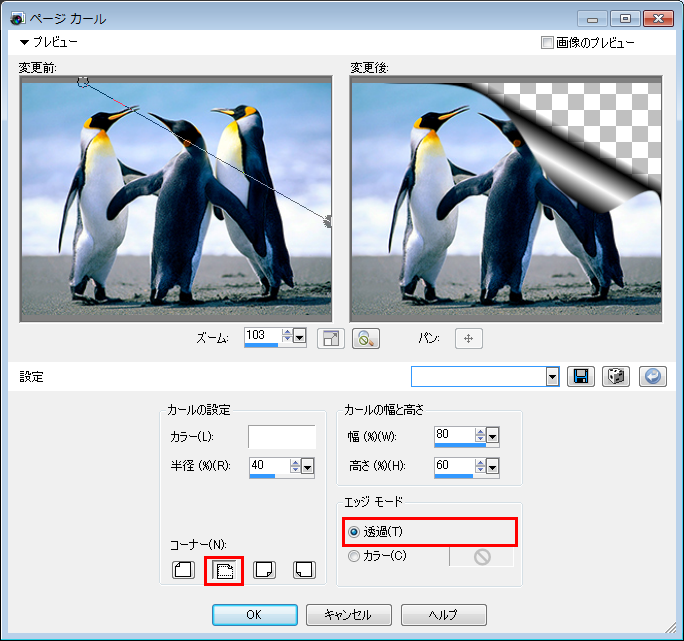
「コーナー」の「左下」、「エッジモード」の「透過」を選択した場合。